wps office电脑版怎么打印?
在WPS Office电脑版中,打印文档步骤如下:打开WPS Office文档,点击“文件”菜单,选择“打印”选项。弹出打印设置窗口后,选择打印机、设置打印参数,如页数、份数等,然后点击“打印”按钮即可。确保打印机已连接并正确安装驱动程序。
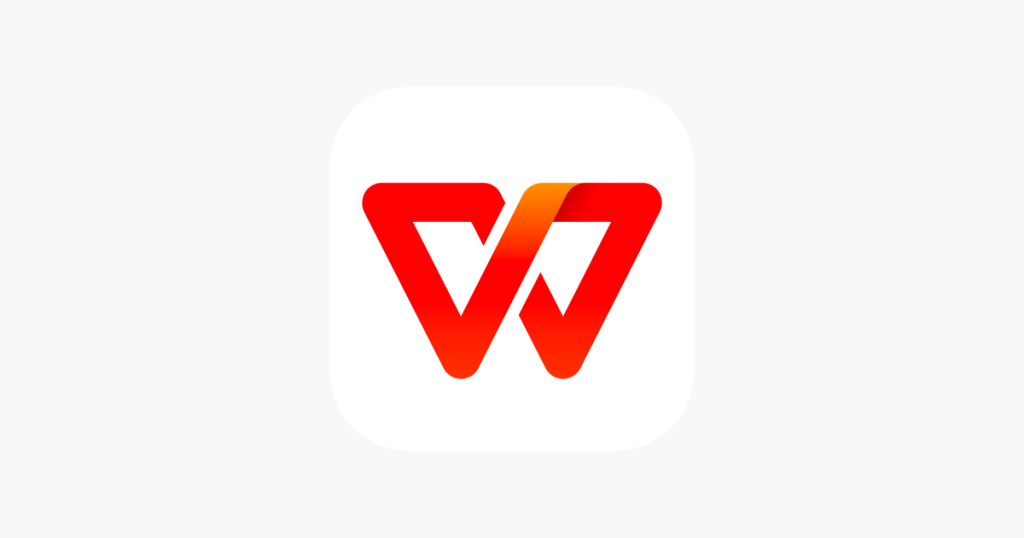
如何设置WPS Office电脑版的打印选项
设置打印纸张大小与方向
- 选择纸张大小:在WPS Office中,设置打印纸张大小非常简单,首先点击“文件”菜单,进入“打印”选项。这里你可以选择常见的标准纸张大小,比如A4、A3、信纸等,或者自定义纸张尺寸。如果你要打印的是一些特殊大小的文件,如名片或者其他自定义尺寸的文档,点击“自定义尺寸”来输入具体的宽度和高度,确保文档适配纸张。
- 选择打印方向:除了选择纸张大小,WPS Office还允许你设置打印方向。你可以选择纵向(竖向)或横向(横向)打印,这在打印不同类型的文件时非常重要。例如,打印文本文件时一般选择纵向打印,而打印表格或图表时常常需要选择横向打印,确保内容不被压缩,文字不会重叠或变形。
- 适配纸张与内容:当你选择了合适的纸张大小和方向后,可以通过打印预览功能查看文档与纸张的适配情况。若发现内容不完全适合纸张大小,WPS Office会自动调整文档排版,避免出现内容被切割或留空的情况。如果需要,用户还可以选择“适应页面”选项,使内容自动缩放,以适应所选的纸张大小。
设置打印边距与页眉页脚
- 调整打印边距:WPS Office的“页面设置”功能让用户可以自由设置文档的边距,边距设置可以保证打印出来的文件在纸张上位置得当,既避免了内容过于接近纸张边缘,也避免了内容被切割。在页面设置中,你可以选择常规的默认边距,或手动输入具体的数值来调整上、下、左、右的边距。
- 添加页眉与页脚:页眉和页脚通常用于插入文档的标题、页码、日期等信息,在WPS Office中,你可以在“插入”菜单中选择“页眉”或“页脚”,然后输入相应内容。用户可以选择不同的格式,如单一文本、带有分隔线的页眉,或者分页符等。这一设置对于报告和论文特别有用,可以自动添加页码和文件名,避免重复操作。
- 设置不同的页眉页脚内容:在WPS Office中,页眉和页脚的设置还可以根据需要分为不同的页面类型。比如,你可以设置首页、奇数页和偶数页的页眉页脚不同,或者在某些页面上不显示页眉页脚。这使得在复杂文档(如长篇报告或书籍)中,页眉页脚的设计更加灵活和个性化。
选择打印颜色与黑白打印选项
- 选择彩色或黑白打印:在WPS Office的打印设置中,用户可以选择彩色打印或黑白打印,这取决于打印机的功能。如果你需要打印带有色彩的文档(如彩色图表、图片或艺术设计文档),确保选择彩色打印选项。如果你只需打印文本内容,选择黑白打印既能节省墨水,也有助于节约成本。
- 灰度打印选项:灰度打印是另一种选择,适用于那些包含色彩但不要求完全保留原始颜色的文档。当你不希望使用彩色墨水,但又不想完全丢失色彩信息时,可以选择灰度打印。灰度打印将彩色文档转化为不同层次的灰色,这样可以保留图像的细节,尤其适用于打印带有照片或阴影效果的文档。
- 打印机设置与墨水类型:不同的打印机可能会提供不同的色彩选项,用户需要根据所使用的打印机设置进行选择。部分打印机支持自动切换黑白或彩色打印,而其他一些打印机则可能需要手动选择墨水类型和打印质量。对于需要高质量打印的用户,选择高分辨率彩色打印可能更为合适,而对于普通文档,低分辨率的黑白打印足以满足需求。
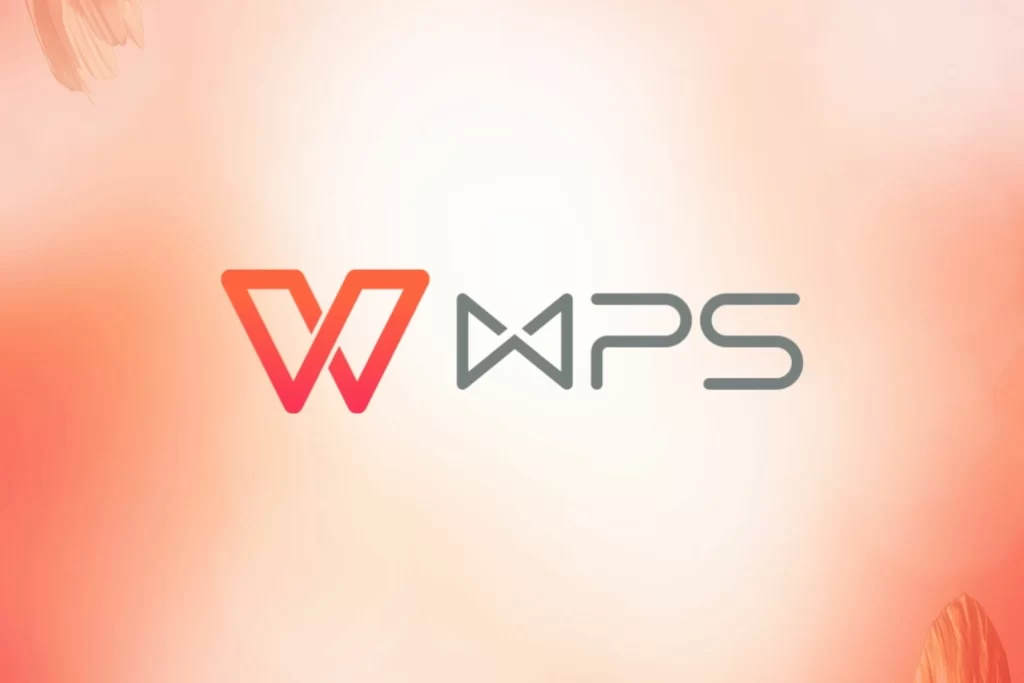
WPS Office电脑版如何预览打印效果
打印预览功能的位置与使用
- 打开打印预览:在WPS Office电脑版中,打印预览功能非常容易找到。首先,打开需要打印的文档,点击顶部菜单中的“文件”按钮,然后选择“打印”选项。在打印设置界面中,系统会自动显示“打印预览”窗口,用户可以通过这个窗口查看文档的打印效果。在这个视图中,用户可以看到文档的每一页如何呈现在纸张上,确保打印出来的内容没有错误。
- 如何进入预览模式:除了通过“文件”菜单进入打印预览,用户还可以直接在WPS Office的工具栏上找到“打印预览”图标(一般为一个小的打印机图标)。点击该图标,文档会自动转入预览模式,显示每一页的打印效果。这个视图可以帮助用户及时发现潜在的排版问题,如文本溢出、图片不对齐等。
- 切换到实际打印:在预览模式中,用户可以方便地浏览整篇文档的打印效果。当你确认一切设置无误后,可以直接点击“打印”按钮开始实际打印,或者如果需要调整打印设置,可以返回设置界面进行修改。打印预览功能为用户提供了一个直观的方式来确保文档的打印效果符合预期。
如何调整页面布局与边距
- 调整页面布局:在WPS Office中,页面布局设置非常直观,用户可以根据需要修改页面的格式和设计。在打印预览中,如果发现文档布局不合适,可以通过“页面设置”选项调整页面的宽度、高度以及方向(纵向或横向)。此外,还可以通过设置页面的边距来优化内容的排版。页面布局的调整可以确保内容在纸张上居中、对齐,避免打印时出现文本溢出或错位的情况。
- 修改边距设置:边距设置是页面布局中的关键因素,用户可以在“页面设置”中找到边距选项,修改上、下、左、右的边距数值。通常,默认设置的边距已经可以满足大部分需求,但如果需要更精确的控制,可以手动调整这些值。适当调整边距可以确保文档内容在纸张上居中,避免文字或图片被切割。
- 自定义纸张与缩放选项:如果文档内容较多,超出了纸张的正常范围,可以通过设置缩放选项来调整打印内容的大小。在打印预览界面,用户可以选择“适应页面”或者“缩放”选项,使内容自动调整大小,适应纸张大小。这对于打印较大文件或者多页文档时非常有用。
查看打印效果与修改打印设置
- 查看打印效果:在打印预览中,用户可以逐页查看打印效果,检查是否有内容被切割或布局错乱的情况。每页都会显示一个小预览图,用户可以通过滚动浏览整个文档,确保打印内容的完整性。如果文档内容较长,可以使用“上一页”和“下一页”按钮逐页查看。通过这种方式,用户可以发现页面换行不合适或内容溢出的潜在问题。
- 修改打印设置:在查看打印预览的同时,用户还可以根据需要修改打印设置。在预览界面,通常会显示打印机选择、纸张大小、打印范围等设置。如果你发现某些页面的内容没有完整展示,或者边距过大,可以点击“页面设置”返回设置界面,调整边距、纸张大小或页面方向。此外,还可以通过选择不同的打印机,设置打印质量和颜色选项,如彩色打印、黑白打印或灰度打印。
- 打印选项的保存与应用:一旦确认打印效果满意,并调整好所有设置,用户可以直接点击“打印”按钮进行打印。如果你希望将这些设置保存为默认设置,可以在打印设置中选择“保存为默认设置”选项,以便下次使用时不需要重新调整所有参数。这样,可以提高打印效率,特别是对于经常需要打印相同格式文档的用户。
WPS Office电脑版如何选择打印机
添加打印机与选择默认打印机
- 添加打印机:在WPS Office电脑版中,选择打印机时,首先需要确保打印机已经正确连接到电脑。点击“文件”菜单,进入“打印”选项,然后在打印设置窗口中,选择打印机下拉菜单,点击“选择打印机”进入系统的打印机设置界面。在这里,用户可以看到所有已安装的打印机,如果打印机尚未添加,点击“添加打印机”按钮,系统会自动搜索并列出附近可用的打印设备,选择你要添加的打印机,进行安装。
- 选择默认打印机:用户可以为WPS Office设置默认打印机,避免每次打印时都需要手动选择打印机。进入Windows的“控制面板”,选择“设备和打印机”选项,在这里可以看到所有已安装的打印机。右键点击你想设置为默认的打印机,选择“设为默认打印机”。此后,WPS Office和其他应用程序都会自动使用该打印机进行打印,除非手动更改。
- 修改打印机选择:在WPS Office中进行打印时,如果用户需要选择不同的打印机,只需进入打印设置界面,点击打印机下拉列表,选择合适的打印机即可。每次打印时,用户可以根据需求临时选择不同的打印机,无需修改默认设置。
连接无线打印机与网络打印机
- 连接无线打印机:如果你有无线打印机,可以通过Wi-Fi将打印机连接到电脑。首先,确保无线打印机已经开启并连接到同一Wi-Fi网络。然后,在WPS Office的打印设置中,选择“选择打印机”按钮,系统会自动搜索到连接到同一网络中的无线打印机。选择你的无线打印机进行安装。如果打印机是首次连接,系统可能会提示安装驱动程序,按照提示完成驱动程序安装后,便可以正常使用无线打印机进行打印。
- 连接网络打印机:网络打印机通常通过以太网或Wi-Fi连接到网络,使得多个用户可以共享打印机。在WPS Office的打印设置中,选择“选择打印机”,点击“添加打印机”,系统会显示连接到同一网络的所有打印机。选择你需要使用的网络打印机,安装后即可开始打印。使用网络打印机时,确保你的电脑与打印机在同一个局域网内。
- 打印机的无线配置:某些无线打印机可能需要特定的配置或输入打印机的IP地址进行连接。在设置过程中,确保输入正确的无线网络名称和密码,以便无线打印机能够顺利连接到网络,并通过WPS Office进行打印。
打印机设置与属性调整
- 调整打印机属性:在WPS Office进行打印时,除了选择打印机外,用户还可以进入打印机的属性设置,进行进一步调整。点击打印机设置界面中的“打印机属性”按钮,用户可以调节打印机的各种设置,例如纸张类型、打印质量、颜色模式(彩色或黑白)、双面打印等。这些设置可以帮助用户根据不同需求调整打印效果。
- 选择打印质量:在打印机属性中,用户可以选择不同的打印质量。通常打印机会提供“草稿”、“普通”和“最佳”三种打印质量选项。选择“草稿”可以节省墨水和纸张,适合打印草稿或内容不要求过高质量的文档;选择“最佳”可以确保打印效果更精细,适用于需要高质量输出的文档,如彩色图片或报告。
- 设置双面打印与纸张类型:如果打印机支持双面打印功能,用户可以在打印机属性中选择“双面打印”选项,这样可以节省纸张。除此之外,用户还可以根据打印材料选择适合的纸张类型(如普通纸、照片纸、标签纸等),以确保打印效果最佳。选择正确的纸张类型和打印模式可以避免打印时的纸张卡住或打印质量不佳。
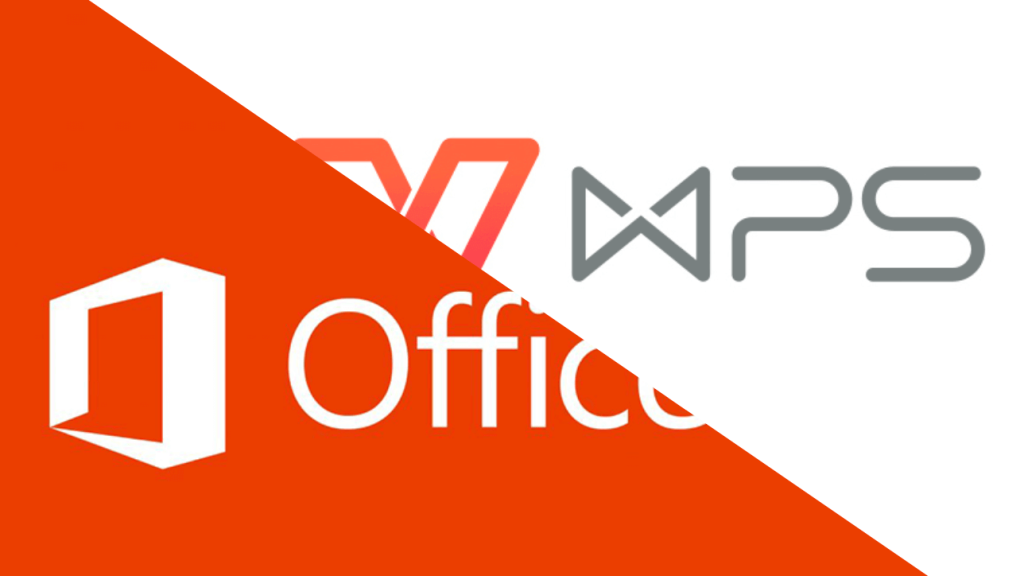
如何在WPS Office电脑版使用双面打印功能
双面打印设置与启用方法
- 启用双面打印:要使用双面打印功能,首先需要确保你的打印机支持双面打印。打开WPS Office文档后,点击“文件”菜单,选择“打印”进入打印设置页面。在打印设置页面中,点击“打印机属性”按钮,进入打印机的设置界面。在“打印机属性”中,找到“双面打印”选项。如果打印机支持双面打印,你可以在这里勾选“双面打印”或“双面打印(自动)”选项,这样就启用了双面打印功能。启用后,文档将在两面进行打印,节省纸张。
- 选择双面打印模式:在双面打印设置中,有时你可以选择不同的打印模式。例如,“长边翻转”和“短边翻转”是两种常见的双面打印模式。选择“长边翻转”时,打印文档将从长边翻转,这对于纵向打印的文档较为合适;选择“短边翻转”时,打印文档将从短边翻转,这通常适用于横向打印的文档。用户可以根据需要选择合适的翻转方式,以确保文档打印的排版方向正确。
- 确认双面打印选项:在设置完双面打印后,用户可以点击“打印预览”查看打印效果,确保文档的内容可以正确地打印在两面,并且排版方向没有出现错误。确认无误后,点击“打印”按钮开始双面打印。
如何选择手动双面打印
- 手动双面打印方法:如果你的打印机不支持自动双面打印功能,用户也可以通过手动方式来完成双面打印。在打印设置中,选择“手动双面打印”选项。这样,打印机会先打印文档的一面,打印完成后,系统会提示用户将纸张翻转,并重新放入打印机中继续打印另一面。手动双面打印通常需要用户手动干预,适用于没有双面打印功能的打印机。
- 手动翻页的注意事项:在进行手动双面打印时,确保你根据打印机提示正确地翻转纸张。错误的翻转顺序可能导致文档页面顺序错乱或内容不对齐。在打印前,最好先进行一次测试打印,确保纸张翻转时不会发生位置错乱,避免浪费纸张。
- 手动双面打印设置:为了避免出现问题,手动双面打印时,用户可以选择“打印奇数页”后,翻转纸张,再打印“偶数页”。这样可以确保打印顺序正确。大多数打印机会在打印奇数页后暂停,并给出提示,用户可以根据提示操作完成翻页,并继续打印偶数页。
双面打印时的纸张设置与注意事项
- 选择合适的纸张类型:在进行双面打印时,确保选择适合的纸张类型。较薄的纸张可能会影响双面打印效果,容易出现墨水渗透或反面内容不清晰。因此,建议使用较为厚实的纸张,确保打印效果清晰,并且不容易透印。如果需要打印彩色文档或高质量图片,可以选择更高质量的打印纸,以提高最终效果。
- 检查纸张容量和放置方向:在进行双面打印时,需要确保打印机的纸盘容量足够。由于需要打印两面,纸张数量会加倍,如果纸盘容量过小,可能会导致中途卡纸或打印失败。放置纸张时,还要注意纸张的方向,确保纸张正确放置,以免翻页时出现打印错位的问题。
- 纸张卡住与打印错误的防范:双面打印时,尤其是手动双面打印,更容易出现纸张卡住的情况。如果发现打印机提示卡纸或出现其他错误,请暂停打印并检查纸张的放置情况。为避免出现问题,最好选择稳定的纸张品牌,避免因为纸张质量问题导致打印错误或纸张卡住。

WPS Office电脑版如何进行打印设置?
打开WPS Office文档后,点击“文件”菜单,选择“打印”选项,调整打印设置,选择打印机并点击“打印”即可。
WPS Office如何选择打印机进行打印?
在WPS Office打印设置窗口中,点击“选择打印机”下拉框,选择已连接的打印机,确认后点击“打印”按钮。
WPS Office电脑版打印时无法显示打印机,怎么办?
检查打印机是否连接正确,并确保打印机驱动程序已安装。如果仍无法显示,尝试重新启动WPS Office和计算机,或更新打印机驱动。
如何在WPS Office电脑版上设置页面范围打印?
在“打印”窗口中,选择“页面设置”选项,在“页数”输入框中指定要打印的页码范围,点击“打印”即可。
WPS Office电脑版打印时格式错乱,如何修复?
WPS电脑版能不能做报表?
WPS电脑版可以制作报表。通过WPS表格,用户可以轻松创建和编...
wps pdf电脑版怎么做标记?
在WPS PDF电脑版中,打开PDF文件后,点击“注释”工具栏,选择“...
WPS电脑版能否导入OneDrive文件?
WPS电脑版可以导入OneDrive文件。用户只需在WPS中选择“打开”...
WPS电脑版和微软Office哪个好用?
WPS电脑版和微软Office各有优缺点。WPS Office界面简洁,提供...
WPS电脑版如何插入表格?
在WPS电脑版中插入表格很简单。首先,打开WPS文字文档,点击...
WPS电脑版如何导出表格?
在WPS电脑版中导出表格操作非常简单:首先打开需要导出的WPS...
WPS电脑版可以批量打印吗?
WPS电脑版支持批量打印功能。用户可以选择多个文件进行一次性...
WPS电脑版如何导入PowerPoint?
在WPS电脑版中导入PowerPoint文件非常简单。首先,打开WPS Of...
wps offic电脑版下载
要下载WPS Office电脑版,访问WPS官网(https://www.wps.com...
WPS电脑版能否导入PDF表单?
WPS电脑版不支持直接导入PDF表单并编辑表单字段。虽然WPS可以...
WPS电脑版可以做电子签名吗?
WPS电脑版支持电子签名功能,用户可以在文档中添加电子签名,...
WPS电脑版如何导入PDF?
在WPS电脑版中导入PDF文件非常简单。首先,打开WPS Office并...
WPS电脑版如何插入视频?
在WPS电脑版中插入视频,首先打开文档并点击“插入”选项卡。然...
wps office电脑版怎样制作表格?
在WPS Office电脑版中,制作表格非常简单。打开WPS表格,点击...
WPS电脑版如何导出Word?
在WPS电脑版中导出Word文档操作步骤如下:首先打开需要导出的...
wps office电脑版登录
要登录WPS Office电脑版,首先下载安装WPS Office,打开软件...
WPS电脑版如何导出数据?
在WPS电脑版中导出数据,通常适用于WPS表格。打开需要导出的...
WPS电脑版可以绑定几个设备?
WPS电脑版的设备绑定数量取决于用户的账户类型。对于普通免费...
wps office电脑版
要下载WPS Office电脑版,访问WPS官网(https://www.wps.cn/...
WPS电脑版如何导入XML文件?
在WPS电脑版中导入XML文件非常简单。首先,打开WPS Office并...
wps office电脑版本怎样保存文件?
在WPS Office电脑版中保存文件,点击左上角的“文件”菜单,选...
wps office电脑版收费没?
WPS Office电脑版提供免费版和付费版。免费版包含基础文档编...
WPS电脑版如何导出为HTML?
在WPS电脑版中,导出文档为HTML格式非常简单。首先,打开文档...
WPS电脑版登录不了怎么办?
如果WPS电脑版无法登录,首先检查网络连接是否正常,确保网络...
WPS电脑版如何导入Excel?
在WPS电脑版中导入Excel文件很简单。首先,打开WPS表格,点击...
wps office电脑版官方下载
要下载WPS Office电脑版,访问WPS官网,点击“下载”按钮,选择...
wps office电脑版怎么样?
WPS Office电脑版是一款功能强大的办公软件,兼容Microsoft O...
wps office电脑版怎么打印?
在WPS Office电脑版中,打印文档步骤如下:打开WPS Office文...
WPS电脑版如何导入WPS表单?
在WPS电脑版中导入WPS表单很简单。首先,打开WPS Office并点...
WPS电脑版兼容Office文档吗?
WPS电脑版完全兼容Office文档,支持打开、编辑和保存Microsof...

